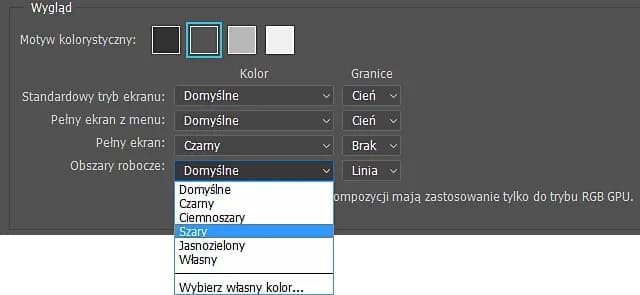Dodanie nowego obszaru roboczego w Photoshopie to kluczowy krok, który pozwala na lepszą organizację i efektywność podczas pracy. Dzięki odpowiedniemu ustawieniu narzędzi i paneli, możesz dostosować środowisko pracy do swoich potrzeb, co znacznie ułatwia realizację projektów graficznych. W tym artykule przedstawimy krok po kroku, jak stworzyć nowy obszar roboczy, a także jak dostosować go do swoich preferencji.
Warto zauważyć, że obszar roboczy w Photoshopie różni się od obszaru kompozycji, dlatego omówimy również te różnice oraz podpowiemy, kiedy najlepiej wykorzystać każdą z opcji. Przygotuj się na nowe możliwości, które pozwolą Ci usprawnić swoją pracę i zwiększyć wydajność w programie Photoshop.Najważniejsze informacje:
- Aby dodać obszar roboczy, otwórz Photoshop i wybierz narzędzie Obszar kompozycji.
- Możesz dostosować rozmiar obszaru kompozycji oraz nadać mu nazwę.
- Warto zdefiniować, które narzędzia i panele będą potrzebne w obszarze roboczym, aby zwiększyć efektywność pracy.
- Obszar roboczy można zapisać, co pozwala na szybkie przełączanie się między różnymi konfiguracjami.
- Rozróżnienie między obszarem roboczym a obszarem kompozycji jest istotne dla optymalizacji procesu pracy w Photoshopie.
Jak dodać obszar roboczy w Photoshopie dla lepszej organizacji
Dodanie nowego obszaru roboczego w Photoshopie to kluczowy krok, który pozwala na lepszą organizację pracy. Dzięki odpowiedniemu ustawieniu narzędzi, możesz dostosować środowisko do swoich potrzeb, co przyspiesza realizację projektów. W tej sekcji omówimy krok po kroku proces tworzenia nowego obszaru roboczego oraz jak efektywnie wykorzystać dostępne opcje.
Aby rozpocząć, otwórz program Photoshop i przejdź do narzędzia Obszar kompozycji. To narzędzie pozwala na precyzyjne narysowanie obszaru na płótnie. Pamiętaj, aby wybrać odpowiedni rozmiar z menu, co pomoże w dalszej pracy. Po zakończeniu rysowania, możesz zmienić nazwę obszaru, co ułatwi jego późniejsze odnalezienie. Poniżej przedstawiamy szczegółowe kroki, które pomogą Ci w tym procesie.
Krok po kroku: Tworzenie nowego obszaru roboczego w Photoshopie
Aby stworzyć nowy obszar roboczy, wykonaj następujące kroki: najpierw otwórz program Photoshop. Następnie wybierz narzędzie Obszar kompozycji (V) z paska narzędzi. Jeśli nie widzisz tego narzędzia, kliknij i przytrzymaj narzędzie Przesuwanie, aby wyświetlić powiązane narzędzia. Po wybraniu narzędzia, narysuj obszar kompozycji na swoim płótnie.
- Na pasku opcji narzędzia wybierz predefiniowany rozmiar z menu podręcznego Rozmiar lub pozostaw własny rozmiar.
- Po zaznaczeniu obszaru kompozycji, zmień jego nazwę, wybierając polecenie Warstwa > Zmień nazwę obszaru kompozycji.
- Aby dodać kolejny obszar kompozycji, kliknij ikonę plus (+) obok istniejącego obszaru.
Możesz również utworzyć nowy obszar roboczy poprzez menu Okno > Nowy obszar roboczy, gdzie wpiszesz nazwę, ustawisz wymiary i tryb kolorów. Dodatkowo, istnieje możliwość zapisania konfiguracji palet jako przestrzeni roboczej, co pozwala szybko przełączać się między różnymi ustawieniami narzędzi dla różnych typów prac, np. projektowanie graficzne lub tekstowe.
Wybór odpowiednich narzędzi: Jakie elementy dodać do obszaru roboczego
Wybór odpowiednich narzędzi do obszaru roboczego w Photoshopie jest kluczowy dla efektywności pracy. W zależności od rodzaju projektów, które realizujesz, niektóre narzędzia będą bardziej przydatne niż inne. Na przykład, jeśli zajmujesz się projektowaniem graficznym, warto dodać narzędzia takie jak Pędzel, Narzędzie tekstowe oraz Paleta warstw. Z kolei dla edytorów zdjęć, kluczowe będą Narzędzie zaznaczania oraz Narzędzie klonowania.
Odpowiedni dobór narzędzi nie tylko przyspiesza pracę, ale również zwiększa jej jakość. Dzięki dostosowaniu obszaru roboczego do swoich potrzeb, możesz skupić się na kreatywnych aspektach projektowania, zamiast tracić czas na szukanie odpowiednich funkcji. Poniżej znajduje się tabela z zalecanymi narzędziami oraz ich zastosowaniem w różnych typach projektów.
| Narzędzie | Typ projektu | Zastosowanie |
|---|---|---|
| Pędzel | Projektowanie graficzne | Tworzenie malarskich efektów i ilustracji |
| Narzędzie tekstowe | Projektowanie graficzne | Dodawanie i edytowanie tekstu w projektach |
| Narzędzie zaznaczania | Edytowanie zdjęć | Wybieranie fragmentów obrazu do edycji |
| Narzędzie klonowania | Edytowanie zdjęć | Usuwanie niechcianych elementów z obrazu |
Jak zmienić układ narzędzi w obszarze roboczym Photoshop
Aby zmienić układ narzędzi w obszarze roboczym Photoshop, zacznij od otwarcia programu i przejścia do panelu narzędzi. Możesz przeciągać i upuszczać różne panele, aby dostosować ich położenie według własnych preferencji. Jeśli chcesz zablokować układ, aby zapobiec przypadkowemu przesunięciu paneli, kliknij prawym przyciskiem myszy na tytule panelu i wybierz opcję „Zablokuj”. W przypadku, gdy chcesz przywrócić domyślny układ, wystarczy przejść do menu „Okno” i wybrać „Przywróć domyślne układy”. W ten sposób możesz łatwo zarządzać układem narzędzi, co zwiększa efektywność pracy.
Zapis konfiguracji obszaru roboczego dla przyszłych projektów
Aby zapisać skonfigurowany obszar roboczy w Photoshopie, przejdź do menu „Okno” i wybierz „Nowy obszar roboczy”. W tym miejscu możesz nadać nazwę swojemu nowemu obszarowi roboczemu oraz ustawić jego wymiary. Po zakończeniu, kliknij „Zapisz”, aby zachować konfigurację. Aby uzyskać dostęp do zapisanych obszarów roboczych w przyszłości, wystarczy ponownie otworzyć menu „Okno” i wybrać „Obszary robocze”, gdzie znajdziesz wszystkie swoje zapisane ustawienia. Dzięki temu możesz szybko przełączać się między różnymi konfiguracjami, co jest szczególnie przydatne przy pracy nad różnymi projektami.
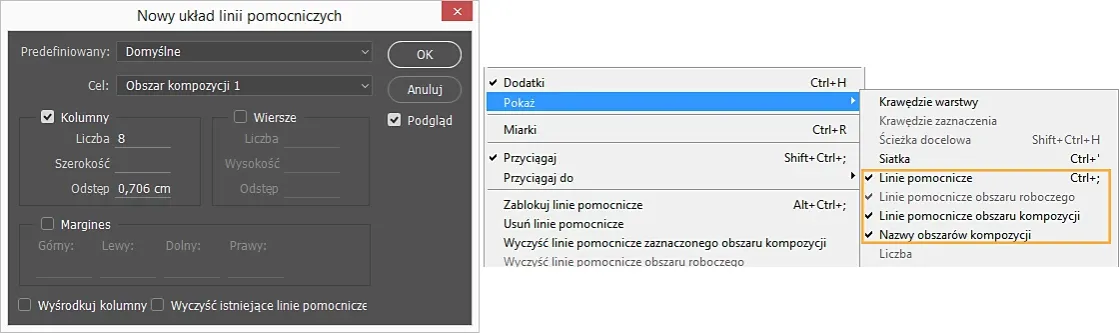
Różnice między obszarem roboczym a obszarem kompozycji w Photoshopie
Obszar roboczy i obszar kompozycji w Photoshopie pełnią różne funkcje, które są istotne dla efektywności pracy. Obszar roboczy to zestaw narzędzi i paneli, które możesz dostosować do swoich potrzeb w zależności od rodzaju projektu, nad którym pracujesz. Z kolei obszar kompozycji to miejsce, gdzie tworzysz i edytujesz konkretne elementy wizualne, takie jak obrazy czy teksty. Oba te elementy współpracują ze sobą, ale mają różne zastosowania, co pozwala na bardziej zorganizowaną i efektywną pracę w programie.
W praktyce, obszar roboczy jest idealny do ustawienia narzędzi, które używasz najczęściej, podczas gdy obszar kompozycji jest miejscem, gdzie wykonujesz konkretne zadania, takie jak edycja zdjęć czy projektowanie graficzne. Na przykład, jeśli pracujesz nad dużym projektem graficznym, możesz używać obszaru roboczego do szybkiego dostępu do narzędzi, a obszaru kompozycji do precyzyjnego rozmieszczania elementów. Zrozumienie tych różnic pomoże Ci lepiej zarządzać swoim czasem i zasobami w Photoshopie.
Jak wykorzystać obszar kompozycji do efektywnej pracy
Aby skutecznie wykorzystać obszar kompozycji w Photoshopie, ważne jest, aby planować rozmieszczenie elementów przed rozpoczęciem pracy. Możesz używać siatek i prowadnic, aby precyzyjnie ustawić obiekty, co znacząco poprawia organizację projektu. Dodatkowo, korzystaj z opcji warstw, aby łatwo zarządzać różnymi elementami kompozycji. Umożliwi to szybsze wprowadzanie zmian i lepszą kontrolę nad finalnym wyglądem projektu. Pamiętaj, że efektywne wykorzystanie obszaru kompozycji może znacznie przyspieszyć proces twórczy i poprawić jakość końcowego produktu.
Kiedy używać obszaru roboczego, a kiedy obszaru kompozycji
Wybór między obszarem roboczym a obszarem kompozycji w Photoshopie zależy od specyfiki projektu, nad którym pracujesz. Obszar roboczy jest idealny, gdy potrzebujesz dostępu do różnorodnych narzędzi i paneli, zwłaszcza przy złożonych projektach graficznych, gdzie wymagane są różne funkcje. Na przykład, jeśli tworzysz logo lub grafikę reklamową, obszar roboczy pozwoli Ci szybko przełączać się między narzędziami. Z kolei obszar kompozycji sprawdzi się najlepiej podczas edytowania zdjęć lub pracy z pojedynczymi elementami wizualnymi, ponieważ umożliwia precyzyjne umieszczanie i modyfikowanie obiektów na płótnie.
Przykładowo, przy pracy nad dokumentem tekstowym z grafiką, obszar roboczy pozwala na łatwe zarządzanie warstwami i narzędziami, podczas gdy obszar kompozycji będzie bardziej przydatny do dokładnych poprawek i korekt wizualnych. Wiedza, kiedy używać każdego z tych elementów, może znacząco poprawić Twoją efektywność i organizację pracy w Photoshopie.| Typ | Użycie | Przykład |
|---|---|---|
| Obszar roboczy | Dostęp do narzędzi i paneli | Tworzenie logo |
| Obszar kompozycji | Precyzyjne edytowanie elementów | Edytowanie zdjęcia |
Jak efektywnie współpracować z zespołem w Photoshopie
Współpraca z innymi w programie Photoshop może być znacząco usprawniona dzięki wykorzystaniu obszarów roboczych i obszarów kompozycji. Umożliwia to zespołom projektowym łatwe dzielenie się konfiguracjami narzędzi i paneli, co przyspiesza proces twórczy i minimalizuje czas potrzebny na dostosowanie środowiska pracy. Przykładowo, jeśli zespół pracuje nad wspólnym projektem, można stworzyć i zapisać wspólny obszar roboczy, który wszyscy członkowie będą mogli wykorzystać, co zapewnia spójność w pracy nad różnymi elementami projektu.
Dodatkowo, korzystając z obszarów kompozycji, zespół może pracować nad różnymi wersjami projektu jednocześnie. Każdy członek zespołu może stworzyć własną kompozycję, co pozwala na porównanie różnych pomysłów i szybsze podejmowanie decyzji. W przyszłości, integracja z chmurą i narzędziami do zarządzania projektami może jeszcze bardziej ułatwić współpracę, umożliwiając dostęp do zapisanych ustawień i projektów z dowolnego miejsca. Taka elastyczność w pracy zespołowej nie tylko zwiększa efektywność, ale także sprzyja kreatywności i innowacyjności w projektowaniu graficznym.